10년 넘게 맥을 사용하면서 확실히 맥 OS(OSX)가 윈도우의 OS보다는 안정적이고
리소스의 관리측면에서 더 뛰어나다고 체감하고 있습니다.
주 업이 또 프로그래밍이다 보니, 오픈뱅킹이 거의 대중화된 요즘은 게임 이외는 거의 불편함을 느끼지 못할 정도로
만족스럽게 사용하고 있는데요.
이 맥의 OS도 가끔씩 앱의 죽거나, 또는 프리징되는 경우가 있습니다.
이럴 때는 윈도우와 마찬가지로 앱을 강제종료를 해야만 하는데요.
윈도우의 Ctrl + Alt + Delete 방식처럼 맥도 쉽게 강제종료가 가능합니다.
1. 상단메뉴바의 강제종료 기능 사용
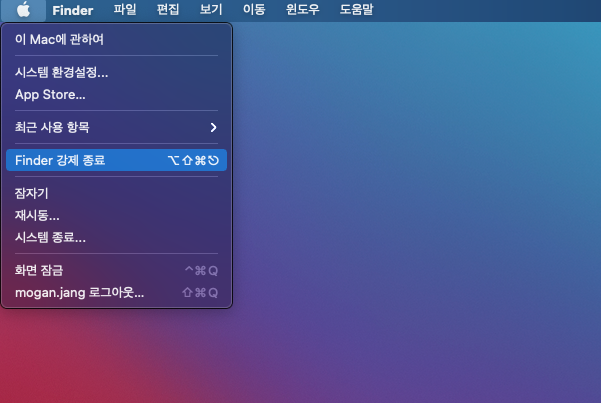
상단 메뉴바의 애플 아이콘을 클릭하면 나오는 메뉴 중 강제종료 버튼을 클릭합니다.
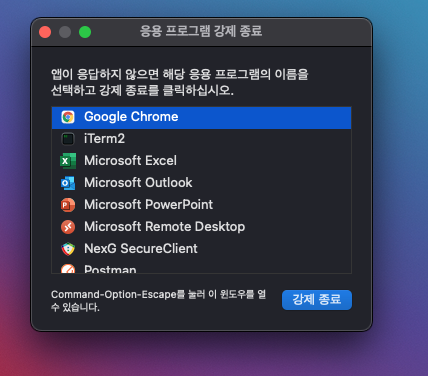
현재 실행중인 앱들이 나타나는데요.
여기서 강제종료할 앱을 선택한 후 강제종료 버튼을 클릭하면 됩니다.
물론 저장되지 않은 정보들은 모두 날아가니 잘 확인하시고 사용하셔야 합니다.
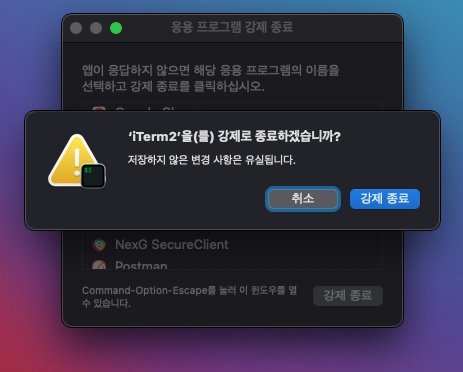
2. 활성상태보기 앱 활용

맥 OS에서 기본으로 제공하는 앱 중 '활성상태보기' 란 앱을 사용해서도 앱의 강제종료가 가능합니다.
launchpad 메뉴의 기타 > 활성상태보기 로 이동해도 되고
커맨드 + 스페이스 로 Spotlight 검색창에 '활성 상태 보기'를 입력하면 앱이 표시되는데 그 앱을 실행하셔도 됩니다.
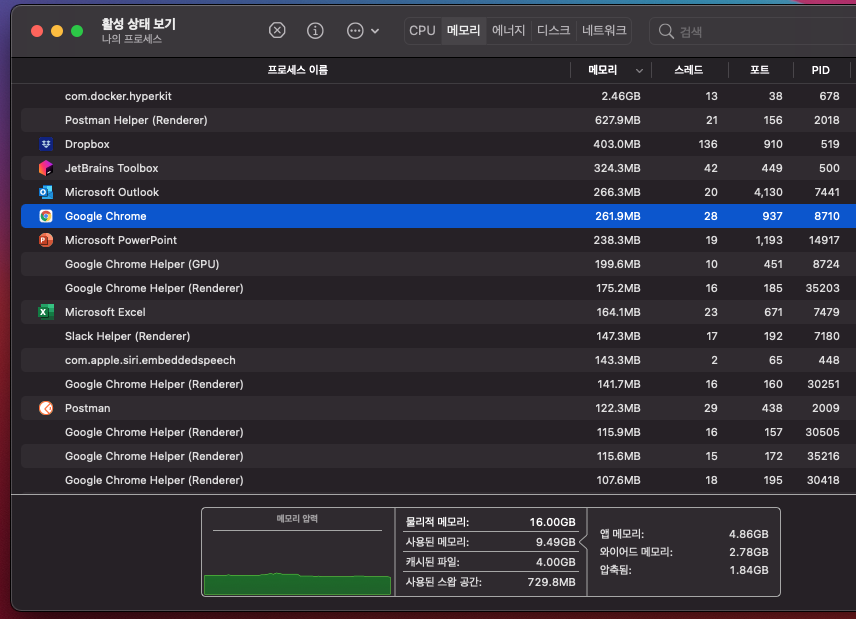
활성상태보기를 실행하면 현재 활성화되어 있는 앱 - 정확히는 프로세스 - 목록이 나타나는데요.
여기서 종료하고자 하는 앱을 선택후,
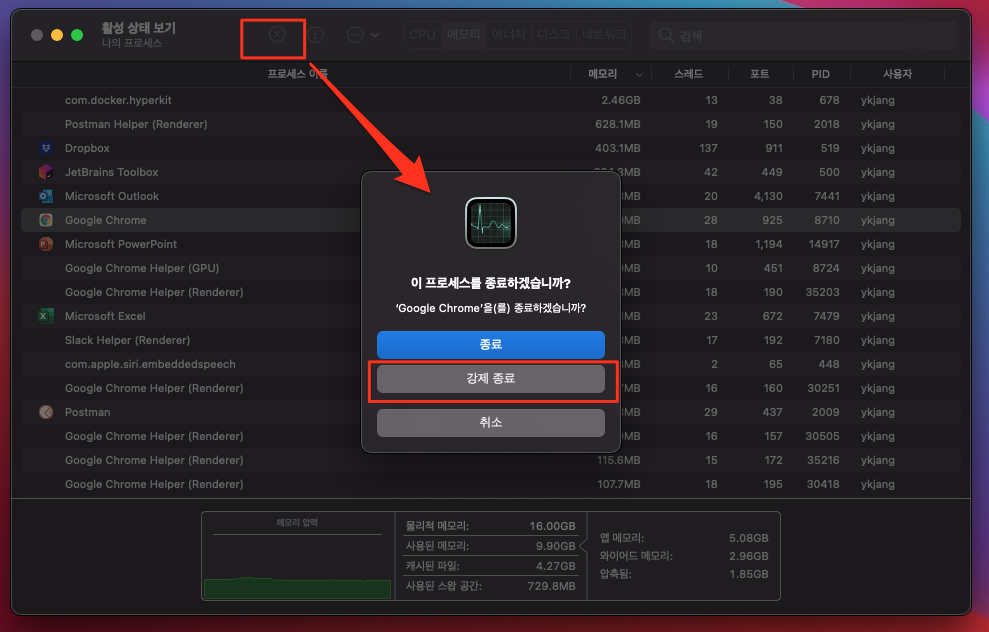
상위 메뉴의 '종료' 버튼을 클릭하면 팝업창이 떠서
종료, 또는 강제종료를 할 수 있습니다.
종료와 강제종료의 차이는...
잘 모르겠네요.
종료로 앱이 종료되지 않는 경우가 있는데,
그때는 강제종료로 프로세스를 강제로 죽여야 합니다. ( kill -9 명령과 동일 )
이 활성상태보기는 OS에서 작동하는 프로세스 전체에 대한 상세정보를 볼 수 있기 때문에
종료기능 외에도 활용도가 높습니다.
현재 어떤 프로세스가 메모리를 많이 차지하고 있는지 등의 시스템의 리소스 현황도 확인이 가능하니, 잘 사용하시면
맥을 좀 더 효율적으로 관리하실 수 있을 거라 생각합니다.



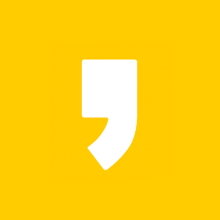


최근댓글